Comment désactiver le bouton d'options d'écran dans WordPress
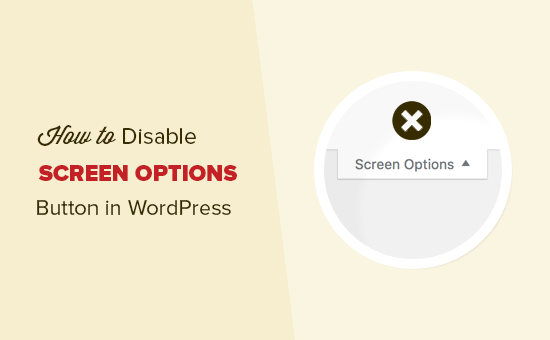
Voulez-vous désactiver le bouton d'options d'écran dans WordPress? Le bouton d'options d'écran vous permet d'afficher et de masquer des éléments sur différentes pages via la zone d'administration de WordPress. Dans cet article, nous allons vous montrer comment désactiver le bouton d’options d’écran dans WordPress..
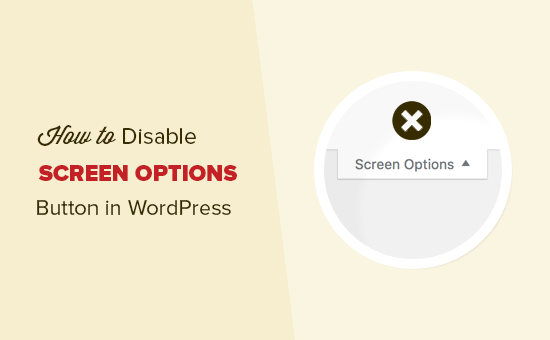
Pourquoi vous souhaitez peut-être désactiver le bouton Options de l'écran?
Le bouton Options d'écran est situé dans le coin supérieur droit de différentes pages de votre zone d'administration WordPress. Il permet à chaque utilisateur connecté d’afficher et de masquer des éléments dans diverses sections de la zone d’administration de WordPress..
De nombreux propriétaires de sites WordPress gèrent des blogs multi-auteurs. Avec le bouton des options de l’écran, leurs auteurs peuvent décocher accidentellement quelque chose d’important.
Par exemple, sur l'écran d'édition des articles, les utilisateurs peuvent afficher / masquer le champ de l'auteur de la modification, la section de l'image sélectionnée, etc..

Vous pouvez contrôler la vue admin pour tous les utilisateurs en désactivant le bouton d'options à l'écran. Voyons comment désactiver facilement le bouton d'options d'écran dans WordPress..
Méthode 1: Masquer le bouton des options d'écran à l'aide du plug-in
Cette méthode est plus simple et recommandée à tous les utilisateurs..
La première chose à faire est d’installer et d’activer le plugin Adminimize. Pour plus de détails, consultez notre guide étape par étape pour installer un plugin WordPress..
Lors de l'activation, vous devez visiter Paramètres »Adminimize page pour configurer les paramètres du plugin.

Vous verrez une liste de sections. Sur cette page, vous devez cliquer sur le lien Options globales pour accéder à un autre onglet de section. Sur cet onglet, vous devez à nouveau cliquer sur l'onglet Options globales pour le développer..

Cela élargira l'onglet, et vous verrez un tas d'options à afficher et à masquer dans votre zone d'administration WordPress. Vous devez cocher les cases en regard de "Options de l'écran"..

Le plugin vous permet de le désactiver pour tous les utilisateurs ainsi que pour les rôles d’utilisateur sélectionnés..
Une fois que vous avez terminé, n'oubliez pas de cliquer sur le bouton des options de mise à jour pour enregistrer vos paramètres..
Vous pouvez maintenant visiter n'importe quelle page de la zone d'administration contenant le bouton Options d'écran, comme le tableau de bord ou les écrans d'édition / de modification de page, et vous remarquerez que le bouton Options d'écran est maintenant désactivé..
Adminimize est un plugin très puissant qui vous permet de modifier complètement la zone d’administration de WordPress en affichant ou en masquant de manière sélective différents éléments. Pour plus de détails, consultez notre article sur le masquage d'éléments inutiles dans la zone d'administration de WordPress avec Adminimize..
Méthode 2: Désactiver manuellement le bouton d'options d'écran dans WordPress
Cette méthode nécessite que vous ajoutiez du code à vos fichiers WordPress. Si vous ne l'avez pas déjà fait auparavant, consultez notre guide sur la manière de copier et coller du code dans WordPress..
Vous devrez ajouter le code suivant au fichier functions.php de votre thème WordPress ou à un plugin spécifique au site..
function wpb_remove_screen_options () if (! current_user_can ('manage_options'))) return false; return true; add_filter ('screen_options_show_screen', 'wpb_remove_screen_options'); Ce code supprime le bouton des options d’écran pour tous les utilisateurs sauf les administrateurs..
Vous pouvez maintenant basculer vers tout autre compte d'utilisateur qui n'est pas un administrateur. Après cela, visitez l’écran Tableau de bord de votre zone d’administration et vous remarquerez que le bouton Options d’écran a disparu..
Nous espérons que cet article vous a appris à désactiver facilement le bouton d’options d’écran dans WordPress. Vous pouvez également consulter notre méga liste de conseils, astuces et astuces WordPress les plus utiles pour les débutants..
Si vous avez aimé cet article, abonnez-vous à nos tutoriels vidéo sur la chaîne YouTube pour WordPress. Vous pouvez aussi nous trouver sur Twitter et Facebook.


